如何在Ubuntu服务器上安装OpenEMR医疗软件
医疗经验需要一种特殊的软件来安排病人,管理他们的记录,并遵守标准,它应该具有可靠性和用户使用有好性。
提供医疗经验所需的所有功能的软件比比皆是。事实上,有许多专有的解决方案可以满足这些需求。但是,您可以在标准的现成硬件上启动和运行的开源解决方案又如何呢?
其中一个解决方案是OpenEMR,这是一个医疗经验软件,包括患者统计数据、日程安排、电子病历、处方、账单、临床决策规则、患者门户、报告、多语言支持、安全性和大量文档。
OpenEMR唯一需要注意的是,它的安装并不简单。但是不要害怕,任何有一点Linux经验的IT管理员都可以启动和运行它。这里将介绍在Ubuntu服务器18.04上安装OpenEMR的步骤。
准备工作:
Ubuntu Server服务器的运行实例
具有sudo特权的用户
一、如何更新和升级服务器
在深入研究OpenEMR安装之前,请最好先更新和升级服务器。要记住的一件事是,如果内核已升级,则需要重新启动计算机才能使更新生效。
要更新和升级Ubuntu,请登录到您的系统并发出以下两个命令:
sudo apt-get update
sudo apt-get upgrade -y
这两个命令完成后,可能需要重启服务器,并准备安装OpenERM。
二、如何安装依赖项
升级后的第一件事是安装必要的依赖项。为此,请登录到您的Ubuntu服务器并发出以下命令:
sudo apt-get install mysql-server php php-xml php-mbstring php-mysql apache2 wget -y
安装依赖项后,您需要配置MySQL数据库服务器。使用以下命令执行此操作:
sudo mysql_secure_installation
系统将要求您设置VALIDATE PASSWORD插件,设置管理员密码,删除匿名用户,禁止远程root登录,删除测试数据库并对其进行访问以及重新加载特权表。
当被问到时,对所有问题回答Y。
接下来,我们需要创建一个数据库。使用以下命令登录到MySQL提示符:
sudo mysql -u root -p
输入您为MySQL管理员用户创建的密码。在MySQL提示符下,使用以下命令创建数据库:
CREATE DATABASE openemr;
接下来,创建用户并通过以下命令授予用户使用新数据库的权限:
CREATE USER 'openemruser'@'localhost' IDENTIFIED BY 'PASSWORD';
其中PASSWORD是强密码/唯一密码。
接下来,使用以下命令授予用户访问新数据库的权限:
GRANT ALL PRIVILEGES ON openemr.* TO 'openemruser'@'localhost';
使用以下命令完成此操作:
FLUSH PRIVILEGES;
exit
三、如何为OpenEMR配置PHP
还必须为OpenEMR正确配置PHP。为此,发出命令:
sudo nano /etc/php/7.2/apache2/php.ini
在该文件中,您需要更改以下PHP选项:
short_open_tag = Off
max_execution_time = 60
max_input_time = -1
max_input_vars = 3000
memory_limit = 512M
display_errors = Off
log_errors = On
post_max_size = 30M
file_uploads = On
upload_max_filesize = 30M
error_reporting = E_ALL & ~E_NOTICE & ~E_STRICT
mysqli.allow_local_infile = On
处理完之后,保存并关闭文件。
四、如何下载和解压缩OpenEMR
接下来,我们需要下载并解压缩OpenEMR所需的文件。为此,发出命令:
wget https://downloads.sourceforge.net/project/openemr/OpenEMR%20Current/5.0.2.1/openemr-5.0.2.tar.gz
文件下载完成后,使用以下命令将其解压缩:
tar xvzf openemr * .tar.gz
现在,您应该有一个名为openemr-5.0.2的新目录。
设置目录名称和权限
下一步是重新定位并重命名openemr-5.0.2目录,并为其赋予必要的权限。首先,使用命令重命名目录:
mv openemr-5.0.2 openemr
现在,您可以使用以下命令移动目录:
sudo mv openemr /var/www/html/
设置目录后,使用以下命令为其赋予适当的所有权:
sudo chown -R www-data:www-data /var/www/html/openemr
还有一个特定文件需要特定权限。使用以下命令完成此步骤:
sudo chmod 666 /var/www/html/openemr/sites/default/sqlconf.php
五、如何安装OpenEMR
我们已经做好了预检步骤的准备,现在是时候安装OpenEMR了。打开Web浏览器,并将其指向http:// SERVER_IP / openemr(其中SERVER_IP是Ubuntu服务器的IP地址),您会看到安装欢迎界面(图A)。
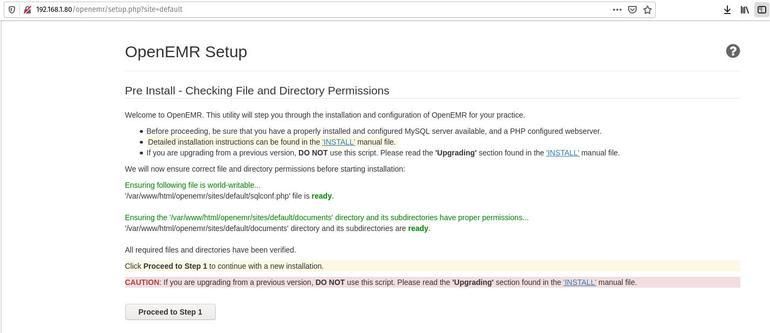
单击Next继续。在结果窗口(图B)中,确保我已经创建了数据库,然后单击Next。
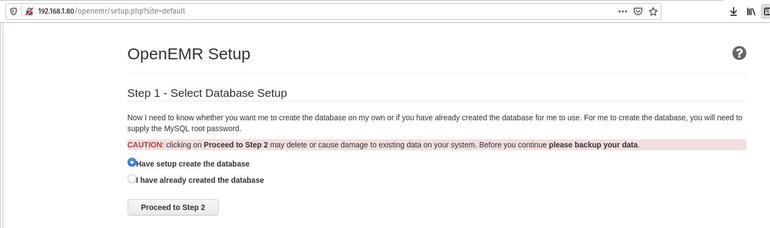
单击“Proceed To Step” ,继续执行步骤2。
在出现的窗口(图C)中填写必要的信息:
服务器主机: localhost
服务器端口: 3306
数据库名称: openemr
登录名: openemr
密码:您为openemr数据库用户创建的密码
初始用户登录名:新用户名,但不得少于12个字符
初始用户密码:初始用户登录的新密码
初始用户的名字:您的名字
初始用户的姓氏:您的姓氏
初始组:Default
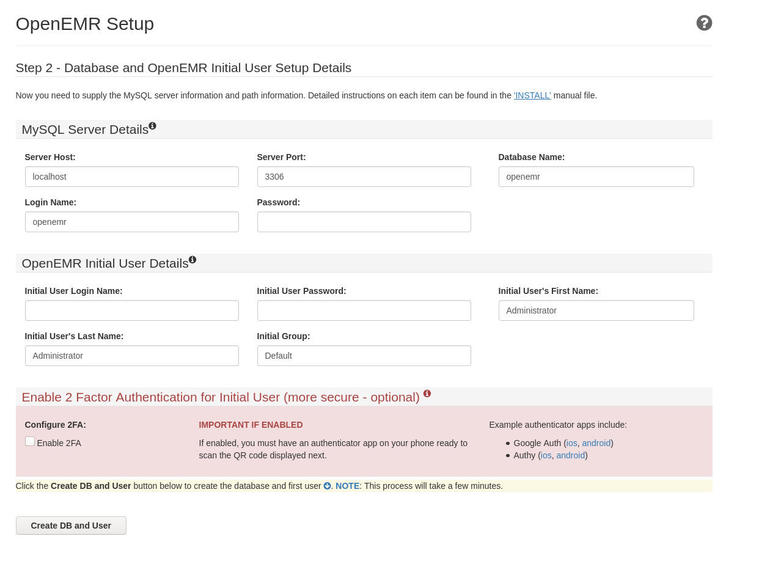
填写完该信息后,单击“Create DB And User”,创建数据库和用户。在下一个窗口(图D)中,单击“Proceed To Step 4”,继续执行步骤4。
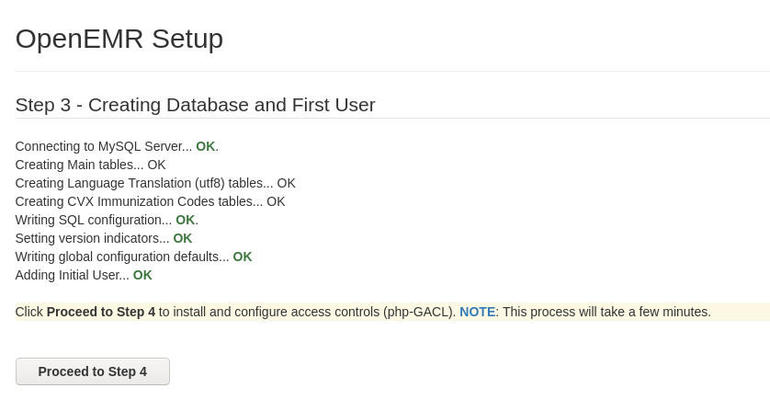
在出现的窗口(图E)中,单击“ Proceed To Step 5”,继续执行步骤5。
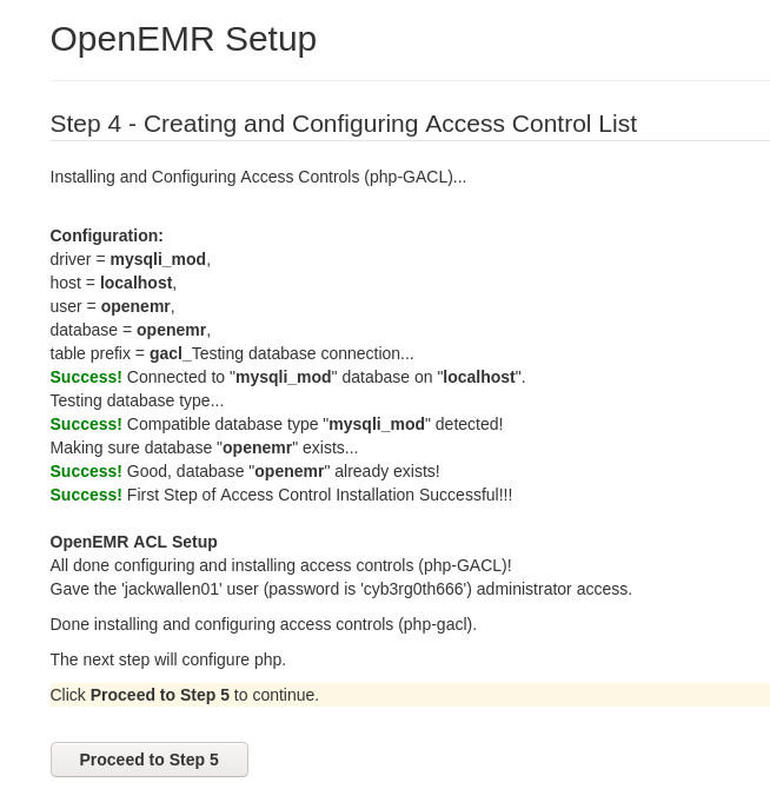
由于我们已经处理了PHP配置,因此请单击继续执行第6步(图F)。
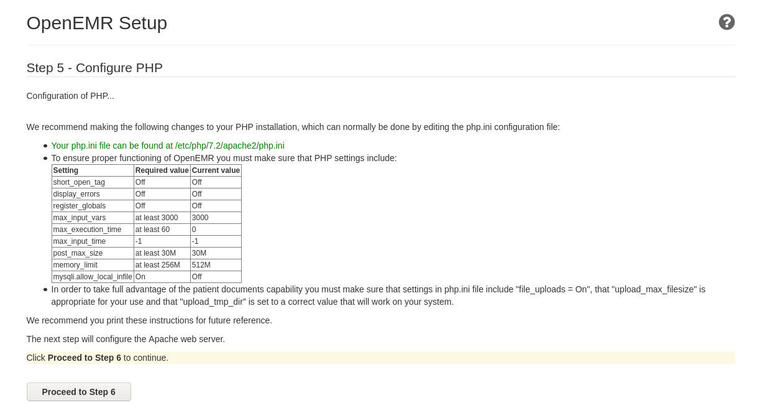
下一个窗口(图G)将显示您需要粘贴到OpenEMR的Apache配置文件中的内容。使用以下命令创建该新文件:
sudo nano /etc/apache2/sites-available/openemr.conf
将以下内容粘贴到该新文件中:
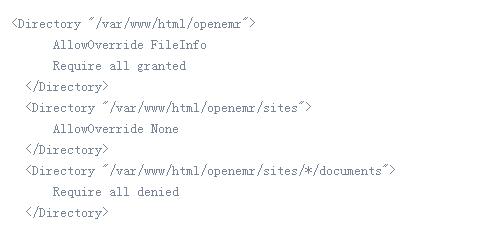
保存并关闭文件。

然后,您需要使用以下命令启用站点:
sudo a2ensite openemr
最后,使用以下命令重新加载Apache配置文件:
sudo systemctl reload apache2
完成后,请单击“Proceed To Select A Theme”,继续选择主题。在出现的窗口(图H)中,保留当前主题或单击“Show More Themes”,显示更多主题。

选择主题后,单击“Proceed To Final Step”,继续至最后一步。
最后一个屏幕将显示您的登录信息,并为您提供单击链接的链接,该链接会将您带到登录屏幕。将显示一个注册弹出窗口。您可以花时间注册,也可以不注册。无论哪种方式,都将显示登录屏幕,您可以在其中使用在安装过程中创建的用户凭据登录。
至此,您已经安装了自己的医疗软件,该软件可以帮助您在本地数据中心内运行自己的经验。
